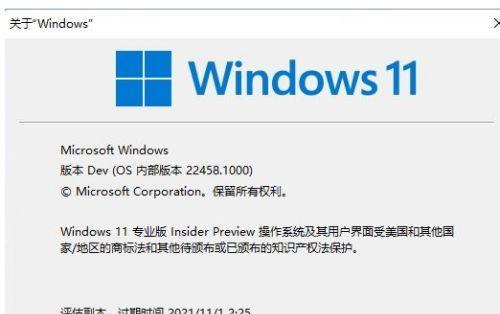在日常使用电脑的过程中,了解自己电脑的配置信息是非常重要的。这不仅可以帮助我们更好地了解电脑的性能和运行情况,还可以在选择软件、游戏或升级硬件时提供参考。本文将介绍如何查看自己电脑的配置信息,方便用户对其有一个全面的了解。
操作系统信息
通过查看操作系统信息,我们可以了解到当前电脑所安装的操作系统版本、型号以及系统的位数,这对于后续的软件安装和升级非常重要。
CPU信息
CPU是电脑的核心组件之一,通过查看CPU信息,我们可以得知当前电脑的处理器型号、主频、核心数以及缓存大小等相关信息,从而了解电脑的运算能力。
内存信息
内存是影响电脑运行速度的重要因素之一,通过查看内存信息,我们可以知道当前电脑所安装的内存容量、类型和频率等关键参数,以及内存的使用情况。
硬盘信息
硬盘是存储电脑数据的设备,通过查看硬盘信息,我们可以了解到当前电脑硬盘的型号、容量、转速等相关信息,以及硬盘的使用情况和健康状况。
显卡信息
显卡对于图像处理和游戏运行有着重要影响,通过查看显卡信息,我们可以得知当前电脑所安装的显卡型号、显存容量以及驱动程序的版本等关键参数。
声卡信息
声卡是电脑音频输出和输入的关键组件,通过查看声卡信息,我们可以了解到当前电脑所安装的声卡型号、驱动程序的版本以及音频输出和输入的设置情况。
显示器信息
显示器是电脑输出图像的设备,通过查看显示器信息,我们可以得知当前电脑所连接显示器的型号、分辨率、刷新率等参数,以及颜色配置和亮度调节等设置。
网卡信息
网卡是电脑连接网络的关键设备,通过查看网卡信息,我们可以了解当前电脑所安装的网卡型号、驱动程序的版本以及网络连接状态等相关信息。
外设信息
外设是指与电脑相连的外部设备,通过查看外设信息,我们可以了解当前电脑所连接的鼠标、键盘、打印机、摄像头等外设的型号、驱动程序的版本以及相关设置。
系统配置信息
系统配置信息可以告诉我们当前电脑的处理器架构、内核版本、安装路径等关键参数,这对于一些特殊需求和软件兼容性的考虑非常重要。
BIOS信息
BIOS是电脑启动时进行硬件初始化和加载操作系统的关键组件,通过查看BIOS信息,我们可以了解当前电脑的BIOS版本、制造商以及一些重要配置的设置情况。
驱动程序信息
驱动程序是使硬件与操作系统正常通信的关键组件,通过查看驱动程序信息,我们可以得知当前电脑各硬件设备的驱动版本、制造商以及驱动更新情况。
安全信息
安全信息可以帮助我们了解电脑的防护情况,包括当前电脑是否安装了杀毒软件、防火墙的状态以及操作系统的更新情况等。
软件信息
通过查看软件信息,我们可以了解当前电脑所安装软件的版本、制造商以及占用的系统资源等相关信息,方便我们进行软件的管理和升级。
通过本文的介绍,我们学会了如何查看自己电脑的配置信息。了解电脑的硬件和软件配置,可以帮助我们更好地了解电脑的性能和运行情况,并在需要时进行相应的升级或优化。同时,合理的了解电脑配置信息也有助于我们在购买新电脑或选择适配软件时做出正确的决策。掌握这些技巧,让我们更加熟悉自己的电脑。
如何查看自己电脑的配置信息
在使用电脑的过程中,了解自己电脑的硬件和软件配置信息是非常重要的。无论是购买新电脑、升级硬件、安装软件还是排除故障,都需要清楚地了解自己电脑的配置。本文将介绍如何查看电脑的配置信息,让你能够轻松掌握自己电脑的情况。
一、操作系统
操作系统是电脑的核心软件,了解自己电脑的操作系统版本和类型有助于选择合适的软件和驱动程序。在Windows系统中,可以通过点击“开始”按钮,选择“设置”,再点击“系统”来查看操作系统的相关信息。
二、处理器
处理器是电脑的核心硬件之一,了解自己电脑的处理器型号和主频可以帮助判断其计算性能。在Windows系统中,可以通过按下Win+R组合键,输入“dxdiag”命令来打开“DirectX诊断工具”,在“处理器”一栏中可以看到处理器的相关信息。
三、内存
内存是电脑的主要存储介质,了解自己电脑的内存容量可以判断其运行大型软件和游戏的能力。在Windows系统中,可以通过按下Ctrl+Shift+Esc组合键来打开“任务管理器”,在“性能”选项卡中可以看到内存的使用情况。
四、硬盘
硬盘是电脑的主要数据存储设备,了解自己电脑的硬盘容量和类型有助于合理利用存储空间。在Windows系统中,可以通过点击“此电脑”或“我的电脑”来查看硬盘的容量和分区情况。
五、显卡
显卡是影响电脑图像显示和游戏性能的重要因素,了解自己电脑的显卡型号可以判断其图形处理能力。在Windows系统中,可以通过按下Win+R组合键,输入“dxdiag”命令来打开“DirectX诊断工具”,在“显示”一栏中可以看到显卡的相关信息。
六、声卡
声卡是电脑音频输出的主要设备,了解自己电脑的声卡型号有助于解决音频问题。在Windows系统中,可以通过点击“开始”按钮,选择“设置”,再点击“系统”,在“声音”一栏中可以看到声卡的相关信息。
七、网卡
网卡是电脑网络连接的主要设备,了解自己电脑的网卡型号有助于排查网络连接问题。在Windows系统中,可以通过按下Win+R组合键,输入“devmgmt.msc”命令来打开“设备管理器”,在“网络适配器”一栏中可以看到网卡的相关信息。
八、驱动程序
驱动程序是使硬件和操作系统能够正常通信的软件,了解自己电脑的驱动程序版本有助于更新和维护硬件设备。在Windows系统中,可以通过按下Win+R组合键,输入“msinfo32”命令来打开“系统信息”,在“组件”一栏中可以查看驱动程序的相关信息。
九、主板
主板是电脑硬件的核心部件,了解自己电脑的主板型号有助于了解其扩展和升级能力。在Windows系统中,可以通过按下Win+R组合键,输入“dxdiag”命令来打开“DirectX诊断工具”,在“系统”一栏中可以看到主板的相关信息。
十、BIOS
BIOS是电脑硬件初始化和引导的基本输入输出系统,了解自己电脑的BIOS版本有助于进行固件升级和故障排查。可以在开机时按下相应按键(通常是DEL或F2)来进入BIOS设置界面,查看BIOS的相关信息。
十一、操作系统补丁
操作系统补丁是修复漏洞和增强功能的重要更新,了解自己电脑的操作系统补丁情况有助于保证系统的安全和稳定。在Windows系统中,可以通过点击“开始”按钮,选择“设置”,再点击“更新和安全”,在“Windows更新”一栏中可以查看补丁的安装情况。
十二、安装软件
了解自己电脑已安装的软件情况可以帮助管理和卸载不需要的程序。在Windows系统中,可以通过点击“开始”按钮,选择“设置”,再点击“应用”,在“应用和功能”一栏中可以看到已安装软件的列表。
十三、网络配置
了解自己电脑的网络配置情况有助于设置和调整网络连接。在Windows系统中,可以通过点击“开始”按钮,选择“设置”,再点击“网络和Internet”,在相应选项卡中可以查看网络配置的详细信息。
十四、诊断工具
除了以上方法外,还可以使用一些第三方的诊断工具来查看电脑的配置信息。Speccy、CPU-Z等工具可以提供更为详细的硬件和软件配置信息。
十五、
通过本文介绍的方法,我们可以轻松查看自己电脑的配置信息,包括操作系统、处理器、内存、硬盘、显卡、声卡、网卡、驱动程序、主板、BIOS、操作系统补丁、安装软件、网络配置等方面。掌握这些信息能够帮助我们更好地了解电脑的性能和功能,为日常使用和维护提供便利。